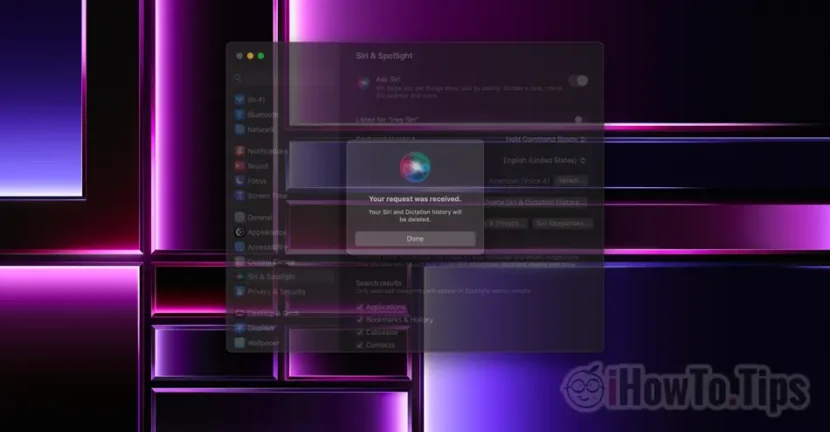Перш ніж побачити, як ви видалите історика Сірі та диктарів на Mac та iPhone, давайте трохи і що допомагає “Siri & Dictation History“.
Для того, щоб покращити продуктивність вокального помічника Siri, Apple веде запис із історією диктування користувачів. Зокрема, все, що ви розмовляєте з Siri, зберігається зареєстровано під анонімним на серверах Apple. Дані аналізуються для поліпшення взаємодії SIRI з користувачами. Щоб краще зрозуміти вимоги та мати можливість надати відповідні відповіді.
Це не було б проблемою конфіденційності, якби в 2019 році не було інформації, згідно з якою деякі працівники Apple слухали б записи та взаємодію між користувачами та Сири. Це був час, коли Apple вирішила дати користувачам можливість видалити історію взаємодії Сири.
Зміст
Як видалити історію Сірі та диктарів на Mac
Видалити Siri & Dictation на мак, налаштування відкритої системи та перейдіть до правого боку Siri & Spotlight Потім натисніть кнопку "Delete Siri & Dictation History".

На наступному кроці ви підтверджуєте, що хочете видалити дані.
Delete Siri & Dictation History
Siri and Dictation interactions currently associated with this Mac will be deleted from Apple servers.

Натисніть “Delete".
З цього моменту історик Сірі та диктарії на MAC будуть стерті.

Your request was received.
Your Siri and Dictation history will be deleted.
Видалення взаємодій між користувачами та SIRI здійснюється не на рівні облікового запису, Apple ID, а на рівні пристрою. Швидше за все, саме через причини конфіденційності цілі диктатури не зберігаються з асоціацією Apple ID.
Як видалити історію Сірі та диктарів на iPhone
Видалити Siri & Dictation History На iPhone кроки схожі, як Mac. Apple створила інтерфейс, подібний до iOS, iPados, WatchOS та MacOS.
Перейдіть на iPhone в: Settings → Siri & Search → Delete Siri & Dictation History.

Після цього кроку ваші взаємодії з Siri будуть видалені з серверів Apple.